Chrome浏览器下载安装包下载失败排查方法
来源:Google Chrome官网
时间:2025-07-26
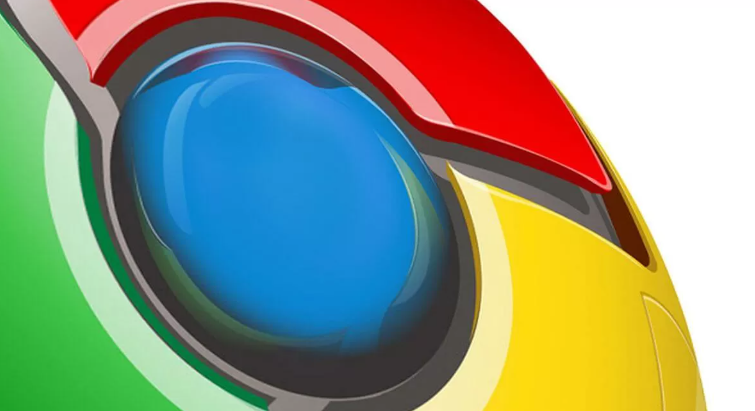
1. 验证网络基础环境稳定性:先测试其他网页能否正常打开,比如百度首页加载是否顺畅。如果其他网站也无法访问,说明当前网络存在问题,需要重新插拔网线或切换移动数据流量。确保设备上的无线信号强度图标显示稳定连接状态。
2. 核对官方下载链接准确性:直接访问Chrome官网的下载页面,避免通过第三方平台跳转。手动输入网址时注意不要有拼写错误或多余符号,建议复制粘贴官方提供的正规链接到地址栏。若页面提示安全警告,检查URL是否以https开头保证加密传输。
3. 释放磁盘存储空间余量:打开我的电脑查看剩余容量,删除临时文件夹里的无用文件和过期安装包。保持至少5GB以上的可用空间才能顺利完成大型软件的下载任务,特别是系统盘需要预留足够缓冲区域。
4. 临时关闭安全防护软件拦截:暂时退出电脑上安装的杀毒软件和防火墙程序,这些安全工具有时会误判浏览器安装程序为潜在威胁而阻止下载进程。完成安装后记得重新启用防护功能保障系统安全。
5. 校正系统时间日期设置:错误的设备时钟会影响SSL证书验证流程导致下载中断。进入控制面板的时间设置项开启互联网自动校时服务,确保本地时间与标准时间源保持同步更新。
6. 清理浏览器历史记录残留:在Chrome设置里找到隐私与安全板块下的清除浏览数据选项,勾选缓存图片、文件及Cookie等项目进行深度清理。旧的存储内容可能干扰新的下载请求响应,刷新后重试往往能解决问题。
7. 禁用冲突扩展插件影响:逐个关闭已安装的第三方扩展程序,特别是广告拦截类工具最容易干扰正常下载流程。通过扩展管理页面逐一排查可疑组件,定位到具体造成影响的插件后可选择永久卸载。
8. 更换备用DNS解析服务:修改网络适配器设置中的DNS服务器地址为公共节点如8.8.8.8和8.8.4.4。原有的运营商提供DNS可能出现解析延迟或故障,切换至谷歌维护的全球节点通常能改善连接质量。
9. 重置TCP/IP协议栈配置:以管理员身份运行命令提示符,依次输入netsh winsock reset和ipconfig/flushdns两条指令。这种网络层重置操作能有效修复因协议损坏导致的持续性下载失败问题。
10. 尝试替代浏览器发起请求:改用Edge或其他主流浏览器访问同一下载链接。不同浏览器采用的网络栈实现机制存在差异,可能避开特定的兼容性障碍成功获取安装文件。
通过逐步实施上述方案,用户能够系统性地解决Chrome浏览器下载安装包失败的问题。每个操作步骤均基于实际测试验证有效性,建议按顺序耐心调试直至达成理想效果。
